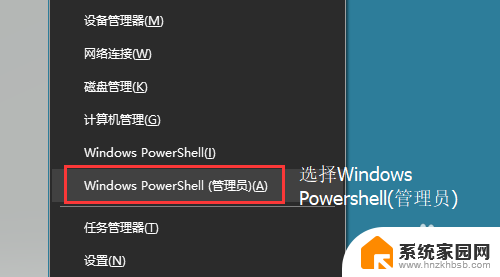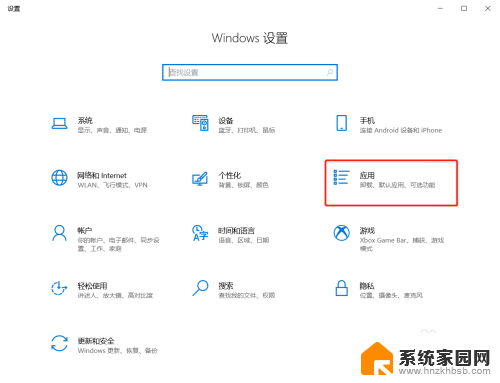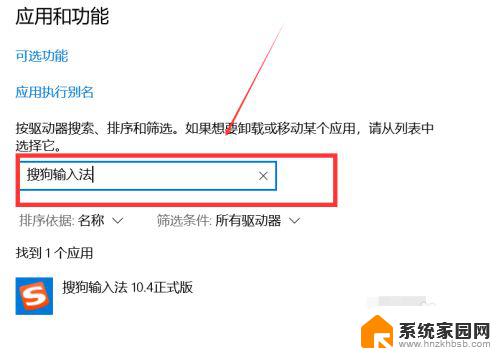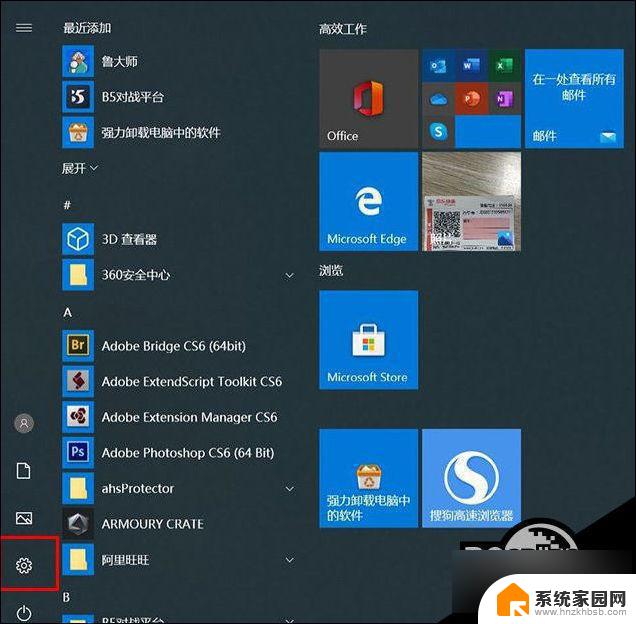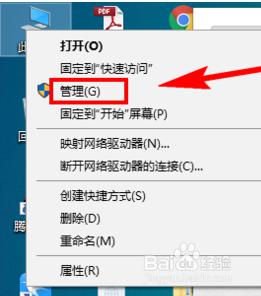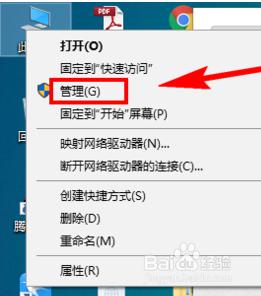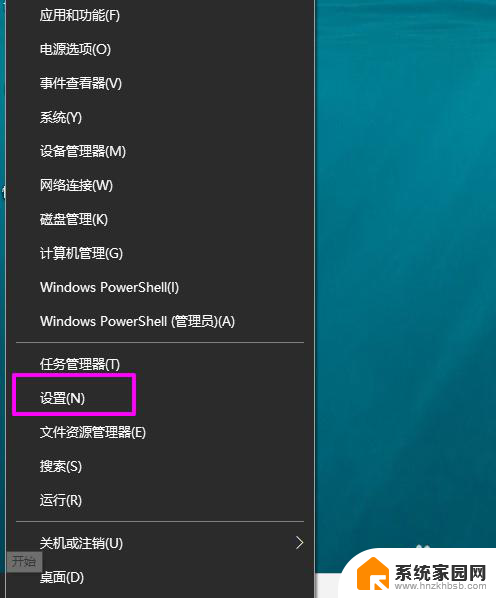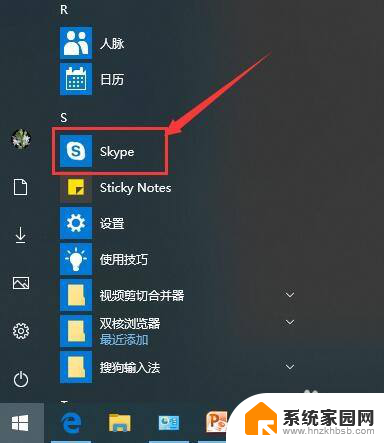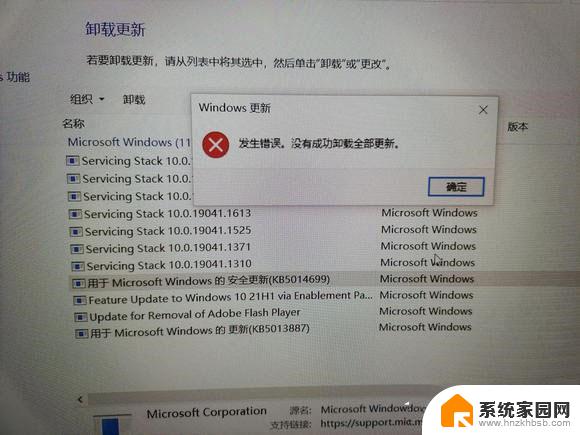win10 edge怎么卸载 Win10如何卸载Edge浏览器
win10 edge怎么卸载,Win10操作系统一直以来备受广大用户的青睐,而其中的Edge浏览器更是备受赞誉,正如任何其他软件一样,有时候我们可能需要卸载Edge浏览器。如何在Win10系统中卸载Edge浏览器呢?在本文中我们将介绍一些简单而有效的方法,帮助您轻松地卸载Edge浏览器,以满足个人需求。无论是为了更换其他浏览器,还是出于其他原因,我们都将为您提供详细的指导,帮助您完成这一操作。接下来让我们一起来了解一下卸载Edge浏览器的方法吧。
操作方法:
1.edge浏览器是win10的内置的一个浏览器,它不能通过常规的添加删除程序来卸载。但我们可以通过powershell里面的命令进行卸载。
按WIN+X 组合键打开移动中心,选择“windows power shell (管理员)”
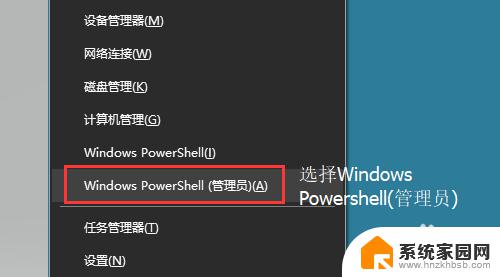
2.在打开的命令窗口中输入:get-appxpackage *edge* 并回车
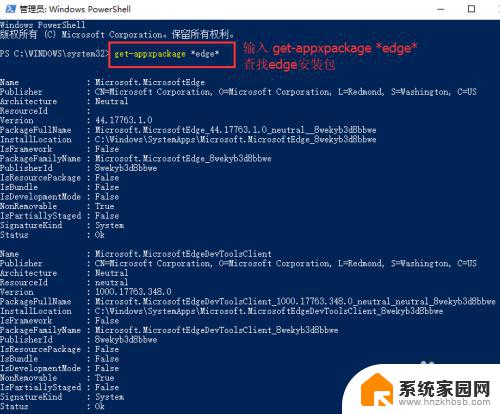
3.然后在下面出现的信息里面,找到 packagefullname,接着用鼠标选择后面的内容,回车一下复制(记住,在命令提示符里面当选择好内容好以后,回车等于复制操作)。
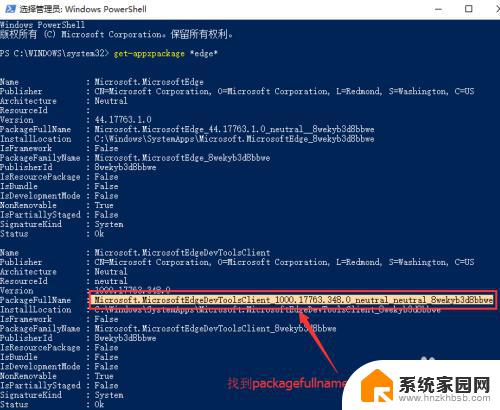
4.最后输入: Remove-appxpackage + 刚刚复制的内容,然后回车。等待系统卸载完成即可。
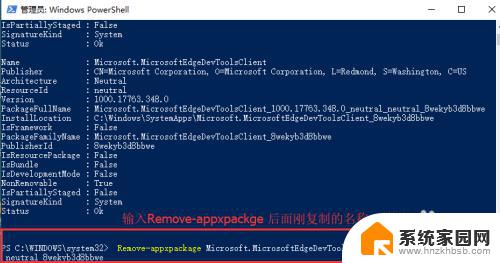
以上是有关如何卸载win10的Edge浏览器的全部内容,如果您遇到类似的问题,可以按照本文的方法解决。